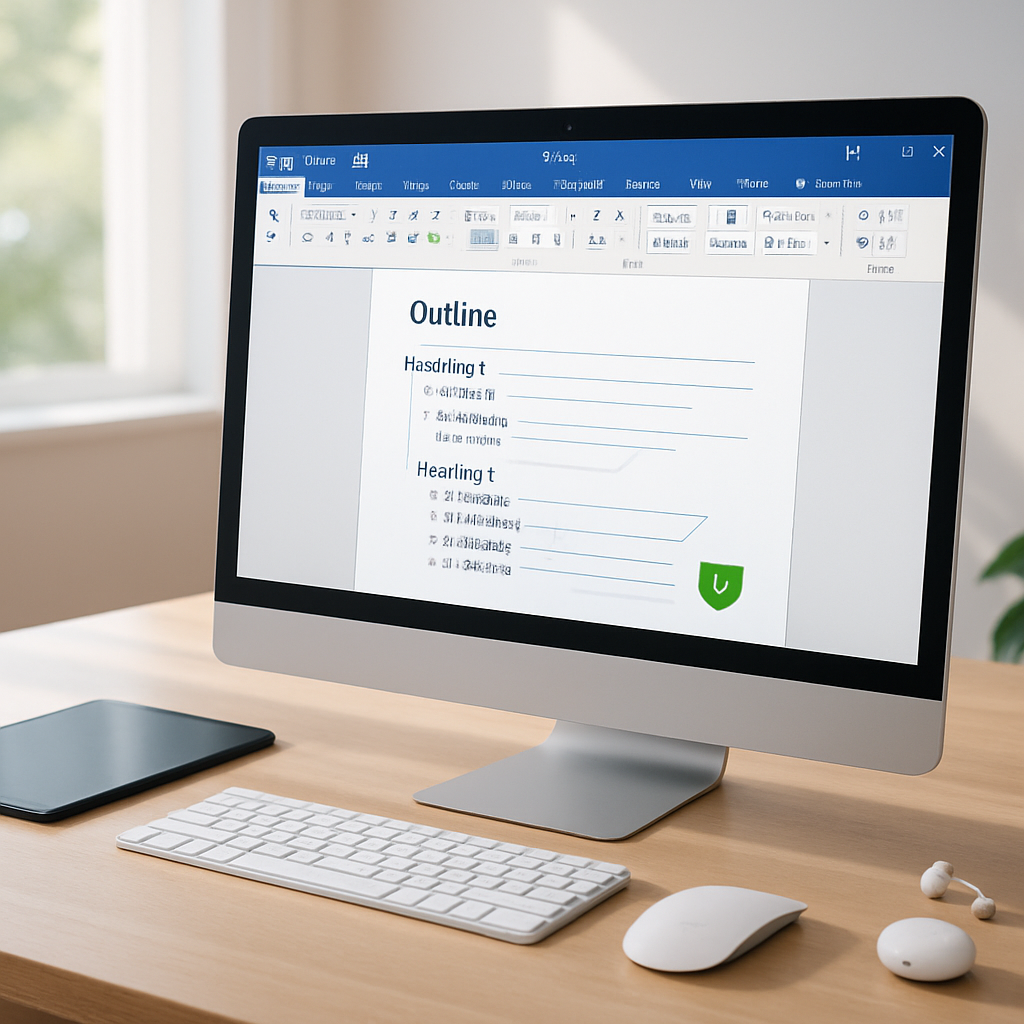Maîtriser l’architecture d’un document dans Word ne se limite pas à appliquer des styles. Le plan détaillé, allié à une navigation fluide via le ruban, transforme un document dense en un fichier clair, modulaire et rapidement accessible. En exploitant ces fonctionnalités, tant le rédacteur que le lecteur profitent d’une prise en main optimisée, capable de s’adapter à tout type de contenu.
🗂️ Plan détaillé : activez-le dans l’onglet Affichage pour visualiser instantanément la hiérarchie de vos titres. Vous gagnez en contrôle sur la structure globale.
🎯 Styles de titres : associez-leur des niveaux (Titre 1, Titre 2…) pour générer automatiquement un sommaire et permettre un glisser-déposer de sections.
🔧 Ruban personnalisé : ajoutez vos outils favoris (par exemple la barre d’outils rapide) pour accéder d’un clic aux commandes clés de mise en forme et de navigation.
Le plan détaillé dans Word : principes et atouts
Activer et explorer le volet Plan
Pour basculer en mode plan détaillé, rendez-vous dans l’onglet Affichage et cochez la case Volet Plan. À gauche apparaîtra alors une arborescence de vos titres, numérotés selon leur niveau. Ce système de hiérarchie facilite la réorganisation : un simple glissement de ligne suffit pour reclasser un chapitre complet, sans affecter le contenu. Concrètement, on gagne jusqu’à 70 % de temps lors des phases de révisions structurelles.
Structurer efficacement avec les styles
La clé réside dans l’utilisation systématique des styles Titre 1 à Titre 9. Plutôt que de formater chaque texte manuellement, appliquez un style prédéfini pour garantir une cohérence visuelle et fonctionnelle. En outre, Word met automatiquement à jour la table des matières dès que vous modifiez ces styles : fini les sommaires obsolètes !
Navigation via le ruban : onglets et personnalisation
Les onglets incontournables
- Accueil : accès aux styles, coupe, copie et collage.
- Insertion : tableaux, images, liens et signets.
- Références : sommaire, notes de bas de page, citations.
- Affichage : bascule entre mode plan, page et lecture.
Chaque onglet regroupe des commandes thématiques, mais vos habitudes de travail peuvent vous pousser à réorganiser ces groupes.
Personnaliser le ruban et la barre d’outils
Un clic droit sur le ruban ouvre un menu de personnalisation. Là, ajoutez ou retirez des groupes selon vos usages. Par exemple, la barre d’outils rapide peut accueillir vos macros de fusion, vos styles favoris ou encore la commande d’insertion de signets. Résultat : vos fonctionnalités clés restent toujours à portée de main.
Conseils avancés pour une navigation fluide
Signets et liens internes
Pour atteindre un passage précis, insérez un signet via l’onglet Insertion. Attribuez-lui un nom explicite, puis créez un hyperlien interne pointant vers ce signet. Cette astuce s’avère particulièrement utile dans les documents volumineux (manuels, rapports annuels, guides techniques).
Raccourcis clavier indispensables
| Commande | Action |
|---|---|
| Ctrl+Alt+1 | Appliquer le style Titre 1 |
| Ctrl+Alt+2 | Appliquer le style Titre 2 |
| Alt+W, P | Basculer en mode Plan détaillé |
| Ctrl+F | Ouvrir le volet de navigation |
Ces raccourcis, une fois mémorisés, réduisent drastiquement les allers-retours entre le clavier et la souris.

FAQ
Comment afficher le plan détaillé dans Word ?
Allez dans l’onglet Affichage, puis cochez Volet Plan. Le volet se déploie automatiquement à gauche pour afficher votre structure.
Puis-je modifier les niveaux de titres directement dans le volet Plan ?
Oui : un clic sur la puce de titre permet de promouvoir ou rétrograder un niveau, sans toucher au document principal.
Comment personnaliser le ruban pour y ajouter mes commandes favorites ?
Clic droit sur le ruban > Personnaliser le ruban. Sélectionnez un onglet ou créez-en un nouveau, puis glissez-déposez vos commandes préférées.